Weldworks 7 help.docx
《Weldworks 7 help.docx》由会员分享,可在线阅读,更多相关《Weldworks 7 help.docx(14页珍藏版)》请在冰豆网上搜索。
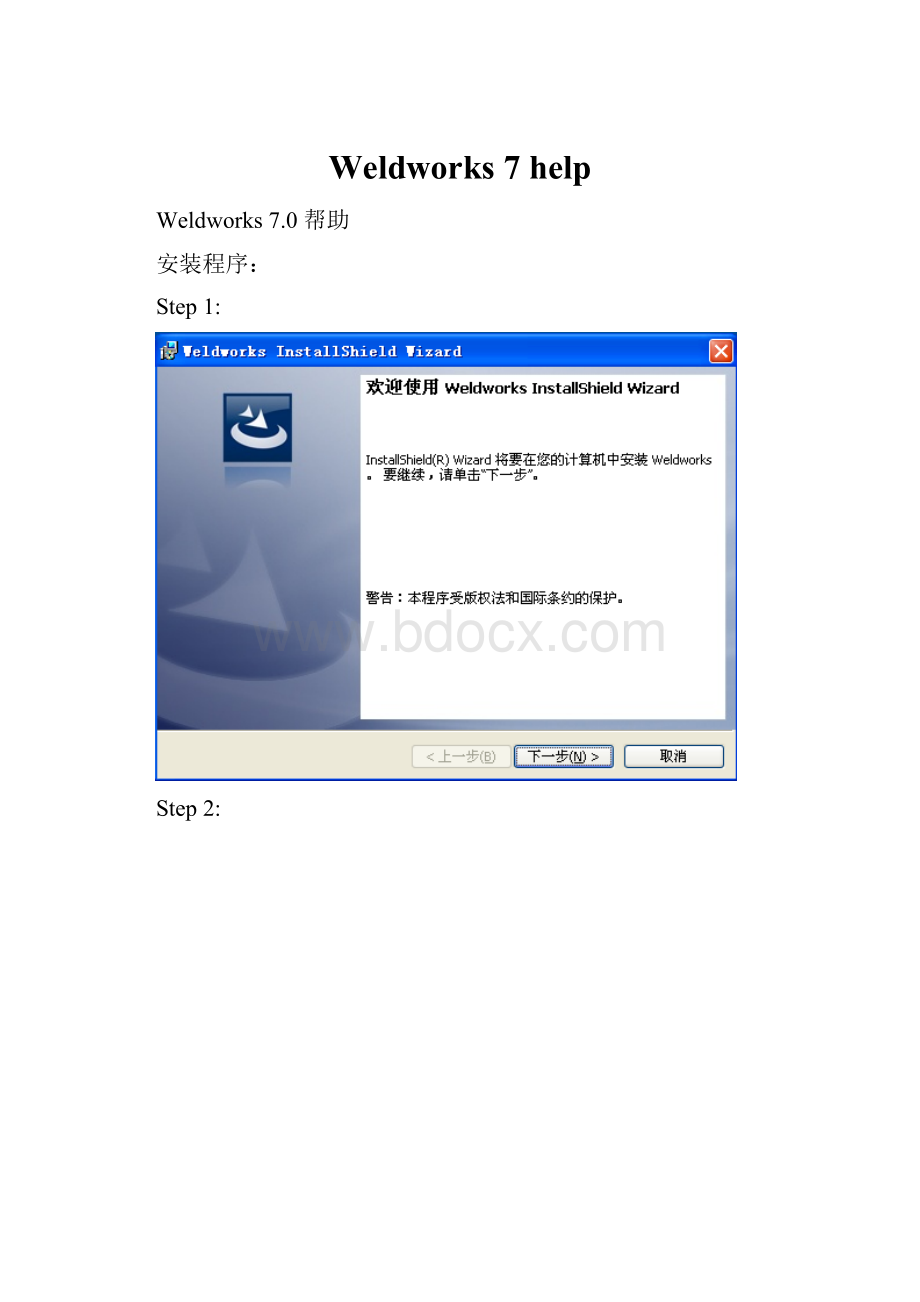
Weldworks7help
Weldworks7.0帮助
安装程序:
Step1:
Step2:
Step3:
Step4:
完成即可。
在桌面上建立了快捷方式:
首次运行进入初始化设置:
其中:
输出路径为SW的焊接件轮廓路径:
一般为:
C:
\ProgramFiles\SolidWorksCorp\SolidWorks\data\weldmentprofiles
或者
C:
\ProgramFiles\SolidWorks\data\weldmentprofiles
并选择你的SW版本,输入公司名称和设计者,这将会在后面的自定义属性中显示,
提取后关闭模式:
提取轮廓或零件后,关闭本程序。
添加文件属性:
提取或生成零件后添加自定义的属性,包括图号、名称、材料、规格等参数,方便出图时使用。
总在最上模式:
程序位于任何其他程序的最上方。
排列模式:
按国家、行业、标准或按图形分列排列,需重新启动程序。
正确配置后出现主界面:
上述设置菜单在
中科随时调出,方便设置。
使用:
Solidworks:
如需在SW程序中直接调用本程序,可在打开SW的情况下,
按打开后,在SW菜单中出现Lucasworks菜单。
点击weldworks即可出现主程序。
输出图形:
选择所需要的焊件规格,选择直接生成零件,出现长度输入对话框:
输入你需要的零件长度,即可生成需要的型材了:
以下为选择了“添加自定义属性选项”后添加的自定义属性,配合使用正确配置的明细表,即能生成漂亮的明细表。
生成的明细表:
选择生成焊件:
出现此对话框,即可使用。
生成的焊件自定义属性:
配合使用正确配置的焊件明细表:
即可生成漂亮的焊件明细表,并且可另存为Excel文件,方便管理。